Élesítse a kemény felületi modellezést a 3DS max

Ebben a bemutatóban megosztom a technikákat és módszereket, amelyeket kemény felületi modellek létrehozására használhatok 3ds max . Meg fogom hozni egy 3D-s verziót az amerikai űrőr, egy sci-fi csepp hajó koncepció, amelyet a tervező és az illusztrátor készített Virnard Magpantay .
Ennek a bemutatónak a fő célja, hogy megmutassa, hogyan hozhat létre kemény felületű darabot egyszerű eszközökkel a 3DS Max-ben (bár egyes technikák alkalmazhatók más modellező szoftverekre). Azt is megnézzük, hogyan lehet létrehozni egy tiszta és szervezett modellt, hogy illeszkedjen a gyártósoros csővezetékbe.
- A legjobb 3D modellező szoftver 2018
Remélem, a saját modellek készítéséhez hasznos trükköket és tippeket találsz. Letöltheti a teljes folyamat videó átjárását itt , és a szükséges fájlok itt .
01. Értékelje és értelmezze a koncepciót
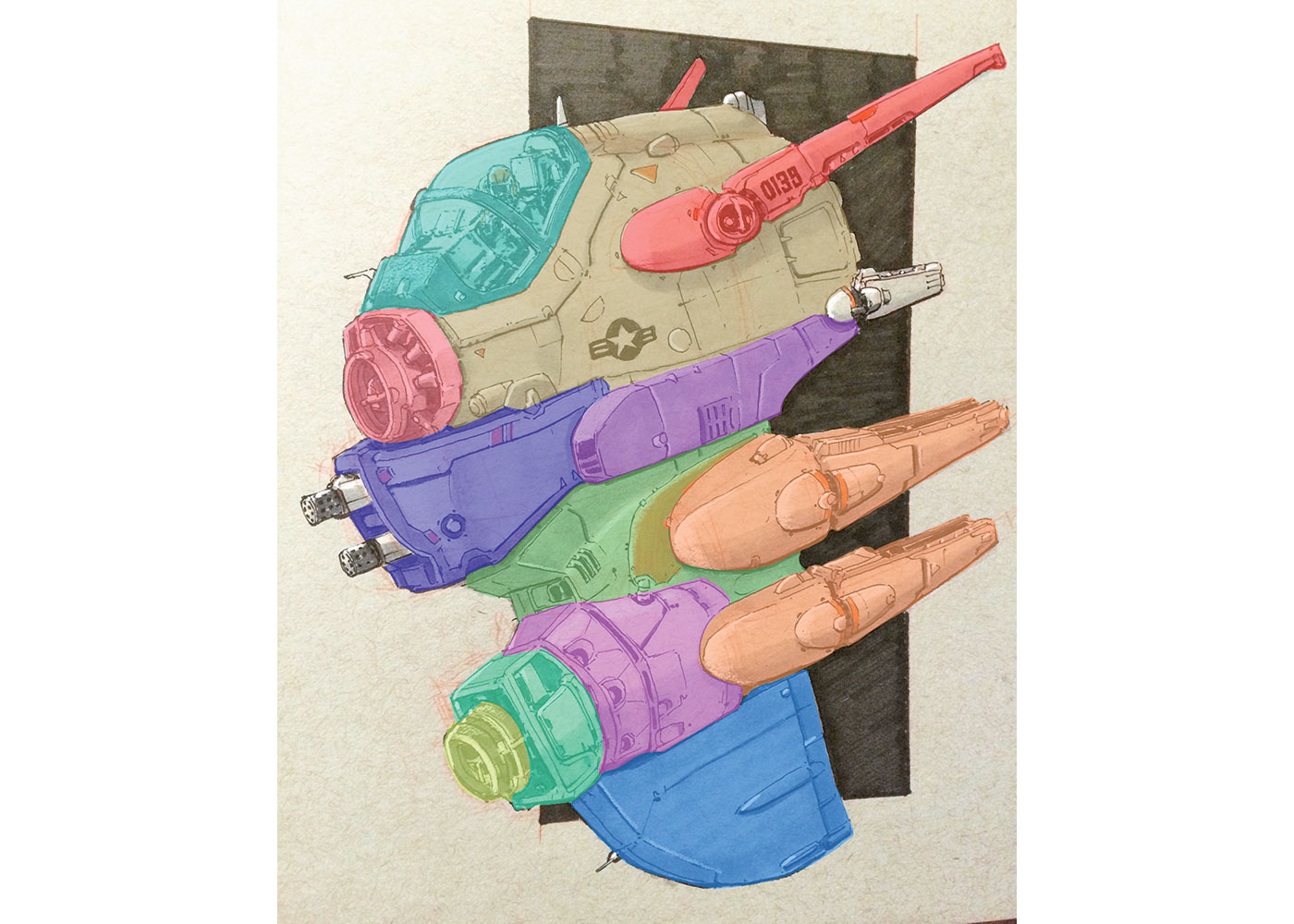
Mielőtt elkezdené a modellezést, mindig gondoskodom arról, hogy értékeljem a koncepciót, ezért először döntsük el, hogyan fogjuk lebontani a modellt a különböző hálószemekbe. Rendkívül hasznos, hogy megkezdje a modellezést egy jó tervvel, amit fog tenni, sok időt és erőfeszítést fog megtakarítani. Ez is jó ötlet, hogy végezzen néhány kutatást, és összegyűjtse a referenciaképeket, hogy segítsen az alakzatok fejlesztésében.
02. Hozzon létre az alaphálót

Az első dolog az, hogy a modell minden darab alaphálóját hozza létre. Ezen a ponton nem fogunk adni semmilyen részletet. Ehelyett figyelmet fordítunk a sziluettre. A kezdeti arányok és gesztus létrehozása döntő fontosságú.
Igaz, hogy a modell aránya sokat fog változni a kezdetektől a befejezésig, de a szilárd kezdeti bázis hálója jó ötlet. Ezen a ponton nincsenek részletek a modellen, így könnyebben játszhatunk az arányokkal.
03. Kerülje el a háromszögeket
Ha nagy felbontású modellt hoz létre, ne használja a háromszögek használatát, mivel valószínűleg szörnyű eredményt adnak Önnek néhány területen, amikor egy simítást alkalmaznak. Ha tényleg használnia kell őket, akkor elrejti őket olyan területeken, amelyeket nem lehet látni. Általános szabályként négyoldalas polik (quads) - még a kulturálók is jobbak, mint a Tris.
04. Hozzon létre a pilótafülkét
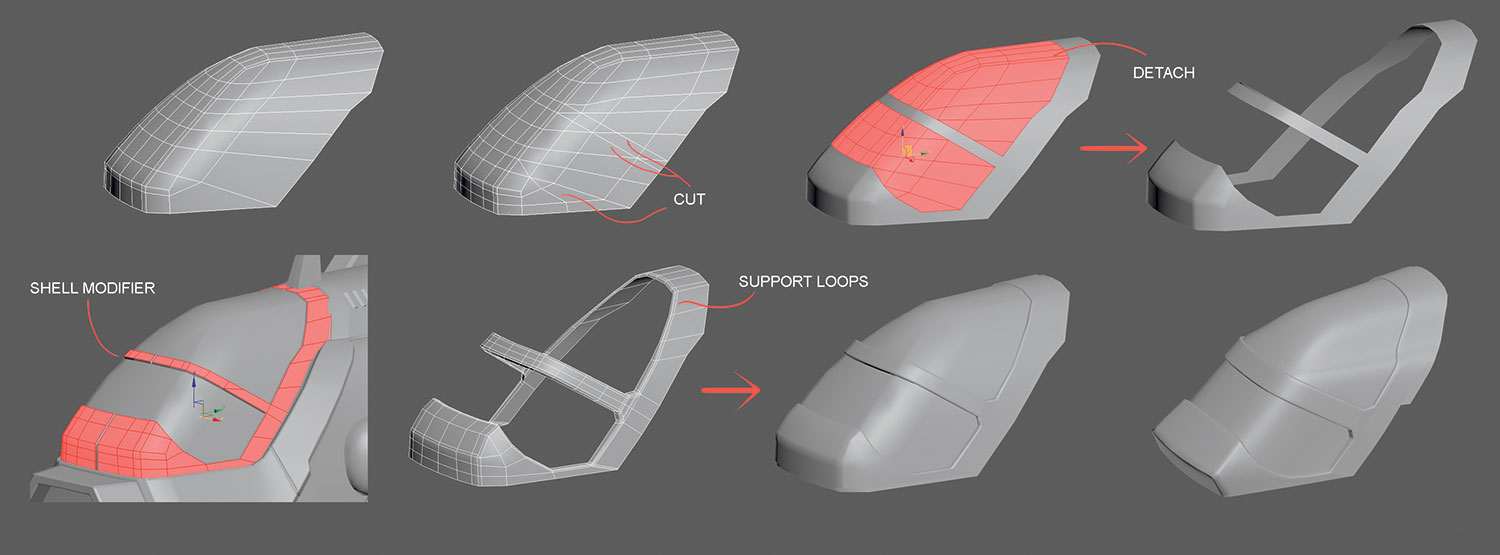
El kell különíteni az üveget a fémkeret területről, ezért vegyük az alaphálót, és tegyen néhány vágást, amely az üveg alakját sugallja. Miután megkaptuk a kívánt formát, leválaszthatjuk az üvegobjektumot. Most csak egy héj-módosítót kell alkalmaznunk a fémkeretre, és végül beállíthatunk bizonyos beállításokat az alakzatokhoz, és támogató hurkokat adunk a végső simításhoz.
05. Használjon kapcsolatot és feketét
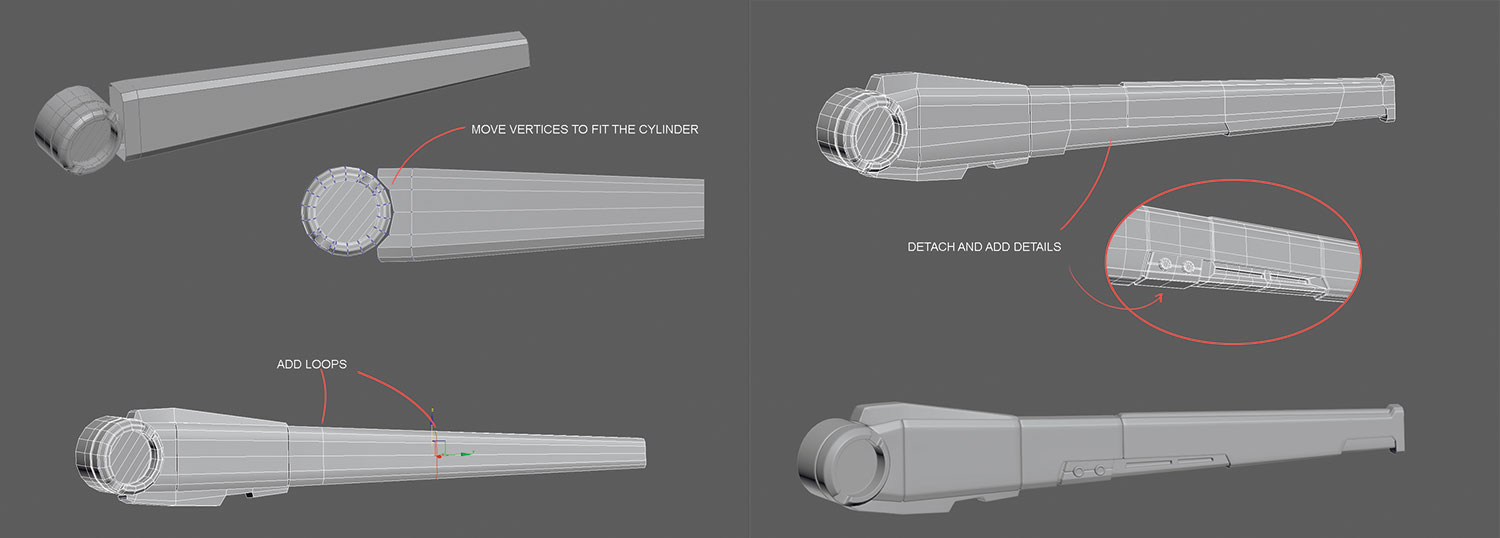
Most vegye be az alaphálót, és kezdje el néhány kapcsolatot, és mozgassa a csúcsokat az egyik oldalról, hogy illeszkedjen a henger alakjához. Tegyen néhány élcsatlakozást az összes hosszú geometria mentén; Ez segít abban, hogy megkönnyítse a különböző sokszögek kiválasztását, add bevels-t, válasszon ki egy szélét a másik felett, és extrudátumokat készítsen, hogy néhány burkolatot javasoljon. Vegye ki a sokszögeket az alján, készítsen egy ferdét és távolítsa el őket, és adjon hozzá további részleteket az adott területre.
06. szellőzőnyílások
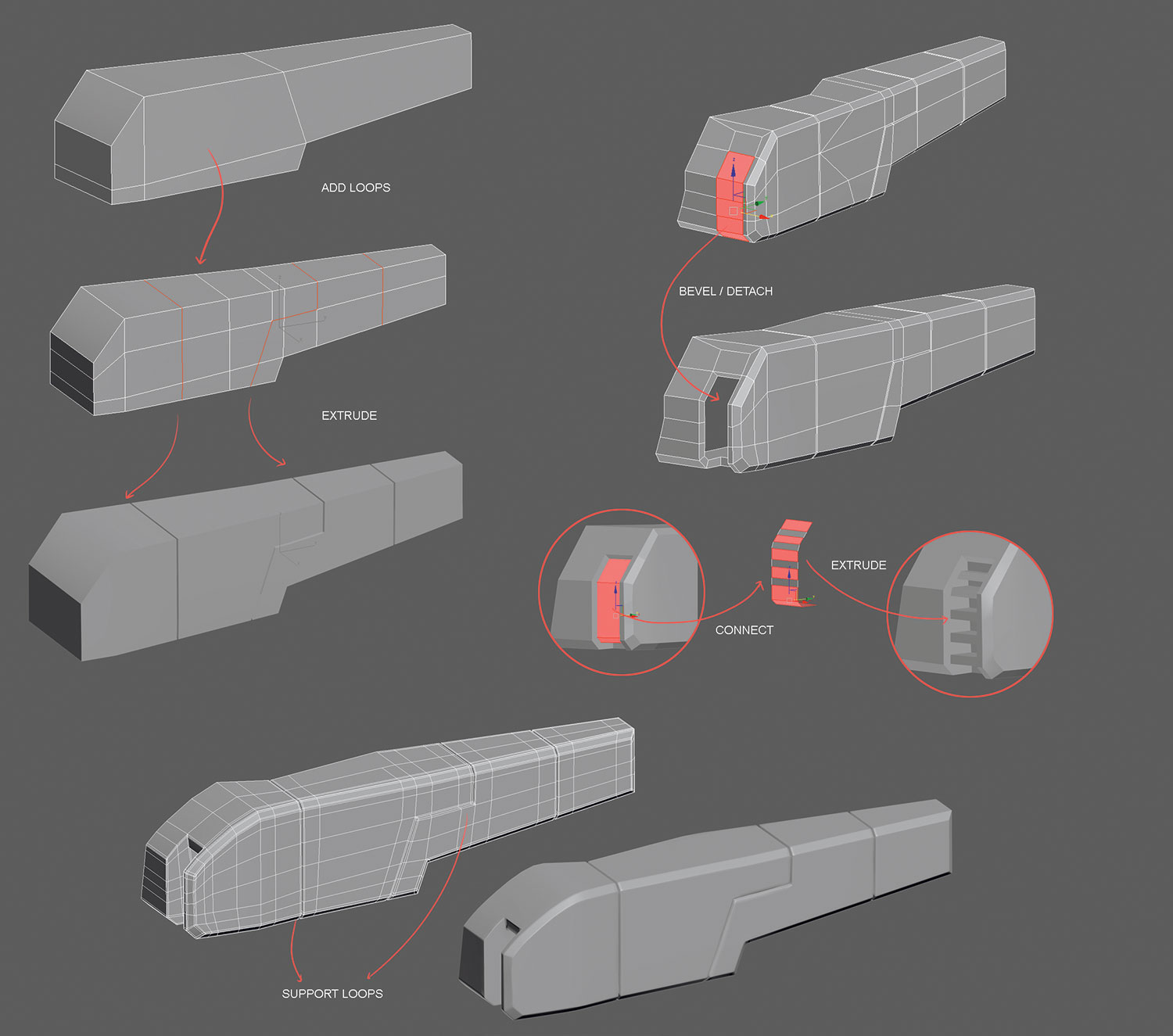
Vegye ki az alaphálót, adjon hozzá néhány hurkot, és válasszon néhány éleket extrudálás alkalmazásához. Ahhoz, hogy egyre fejlébb befejeződjön erre a darabra, válassza ki a határok összes szélét, és tegyen egy nagy csűrést. Ugyanazzal a ferde / detach technikával, mint korábban, felépíthetjük a szellőzőnyílások elülső területét. Most vegye be a leválasztott sokszögeket, és tegyen néhány kapcsolatot, majd válassza ki a sokszögeket, és extrudálja őket a szellőzőnyílások létrehozásához. Végül add hozzá a megfelelő támogató hurkokat.
07. Add hozzá az élhurkokat a simítás támogatásához
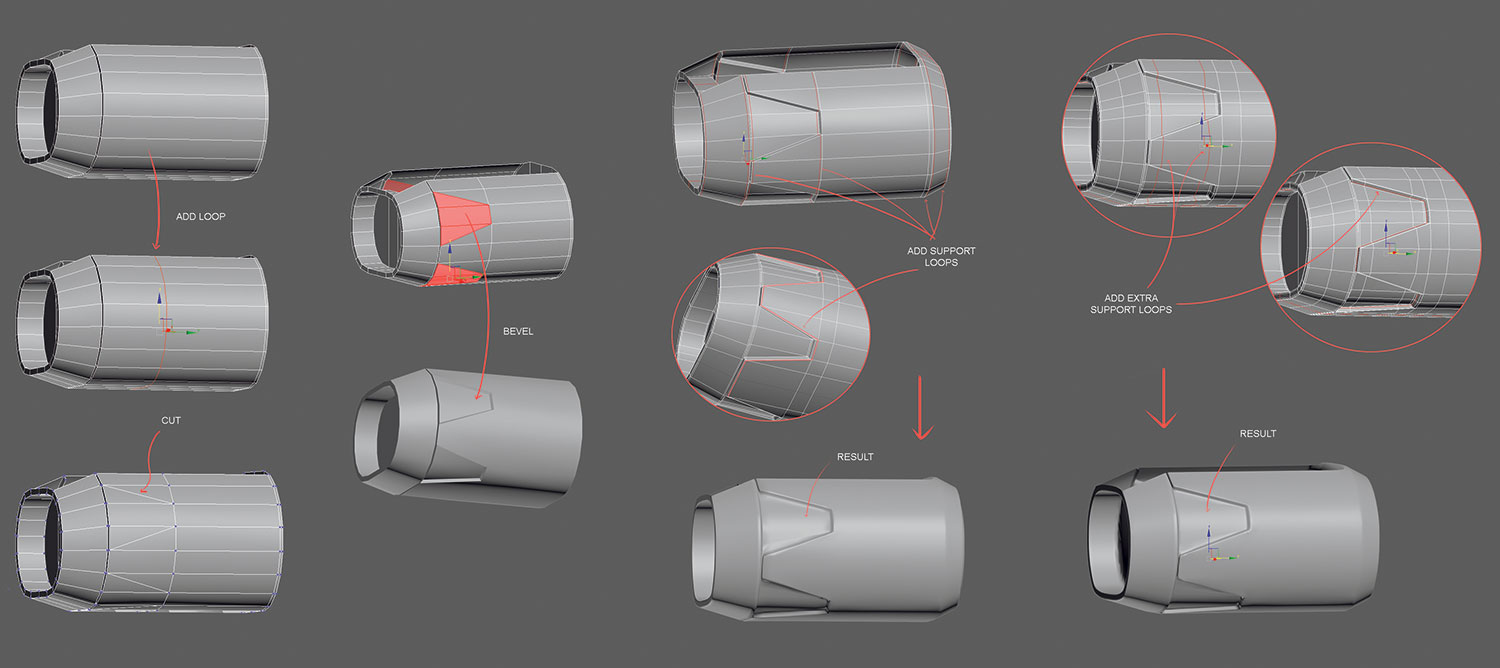
Használja ugyanazt az EDGE Connect, a Cuts és a Bels lehetőséget, hogy további részleteket adjon hozzá. Ha ez megtörtént, itt az ideje, hogy hozzáadjon néhány extra hurkot a végső simítás támogatásához. Hurkokat kell hozzáadnunk, amelyek nagyon közel vannak a szélekhez, amelyeket élesek akarunk lenni. A hurkok első csoportja után adjunk hozzá egy másik hurkot, ezúttal nem olyan közel, mint az első; Ezek egy extra támogatást kapnak annak elkerülése érdekében, hogy a geometria kinyúljon.
08. A felesleges csúcsok tisztítása
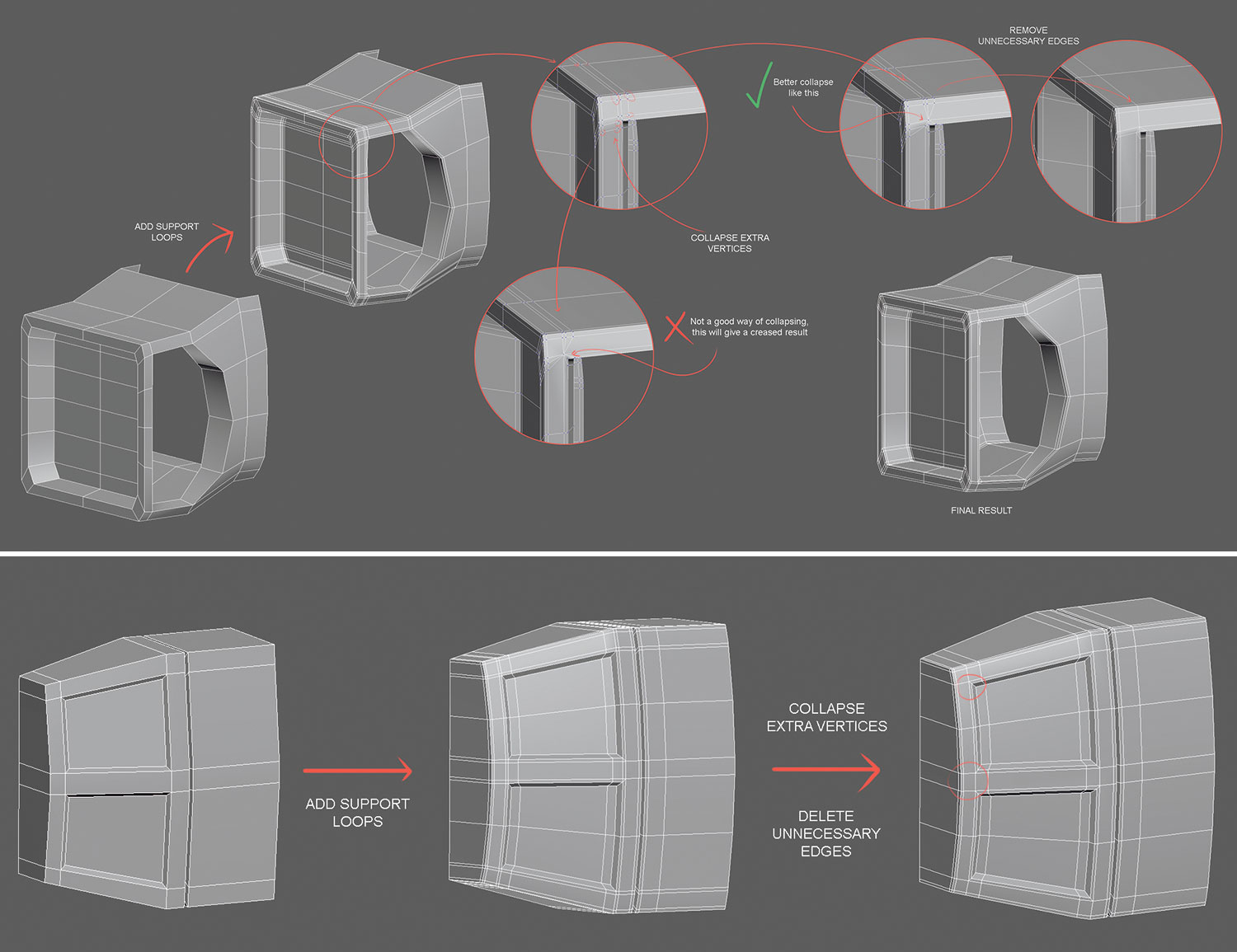
Miután hozzáadta az összes támogató hurkot, sok szélességgel érhetjük el a modellt, amellyel valójában nem kell. Jó ötlet, hogy tisztító áthaladjon, és eltávolítsuk ezeket, így a geometria jobb simítási eredménye lesz. Ehhez ellenőrizze a modellt, és kezdje össze összeomlik az összes olyan csúcsot, amely nem járul hozzá a támogatási feladathoz, és egyáltalán nem lesz tisztább geometria.
09. Modell az alsó szárny
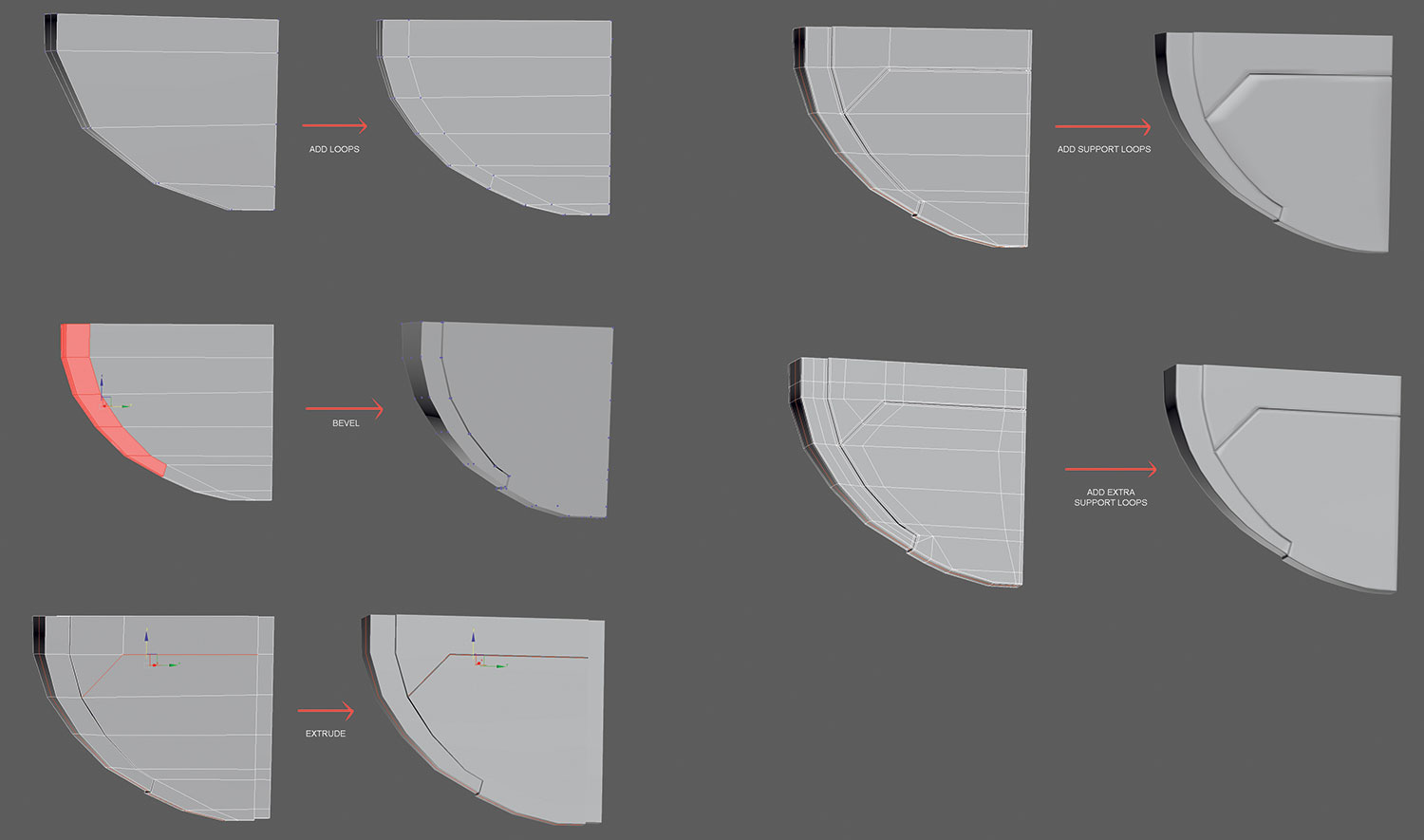
Eddig egy nagyon egyszerű geometriát javasoltunk az alsó szárnyra, most menjen tovább, és adjon hozzá extra hurkot, hogy lekerekített alakot adjon. Adjunk hozzá egy hurkot, válasszon néhányat a kapott sokszög közül, és alkalmazzon egy lépést.
Most ismételje meg ugyanazt a folyamatot a modell hátsó területén. Válasszon néhány éle, és extrudálja őket, hogy javasoljon néhány panelformát. Miután ez megtörtént, itt az ideje, hogy hozzáadja a támogató hurkokat, és végül végrehajtja a csúcsok tisztítását.
10. Készítsen lyukakat egy hengerben
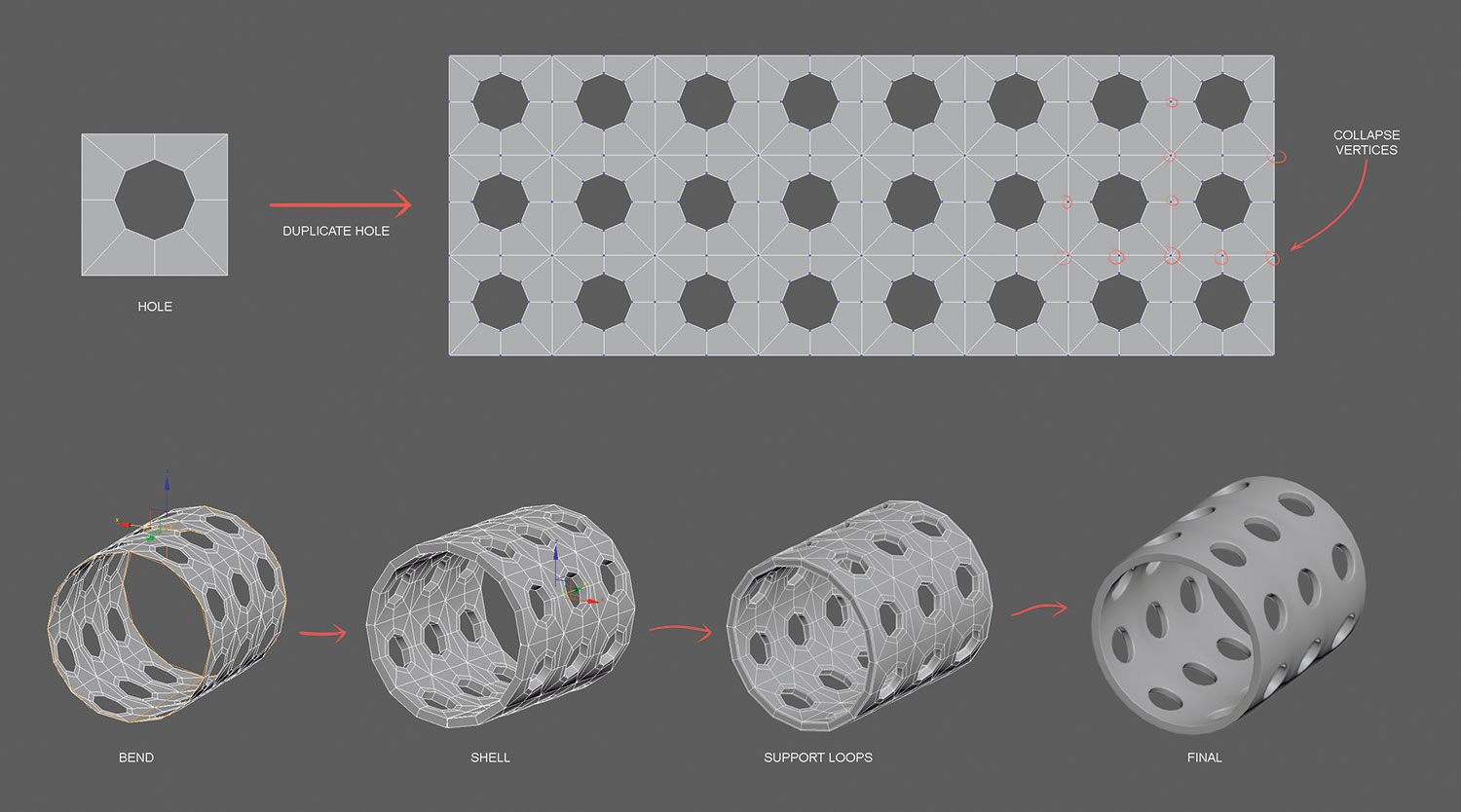
Ha azt akarjuk, hogy további lyukak egy hengerben, az emberek általában úgy vélik, hogy megtegye a henger és így a lyukak rajta, de ez végső soron rossz simítás. Ehelyett itt van egy egyszerű technika, szeretem használni: hogy egy henger, hogy egy lyuk, két példányban is (összeomlik a csúcsok közötti lyuk), és alkalmazza a 360 szög Bend módosítót. Alkalmazzon egy shell módosítót, hogy hozzáadjon vastagságot, és adja hozzá a támogatási hurkokat. Most, ha sima, tökéletes henger lesz, tökéletes lyukakkal.
11. Adjon hozzá geometriákat kereszteződésekre
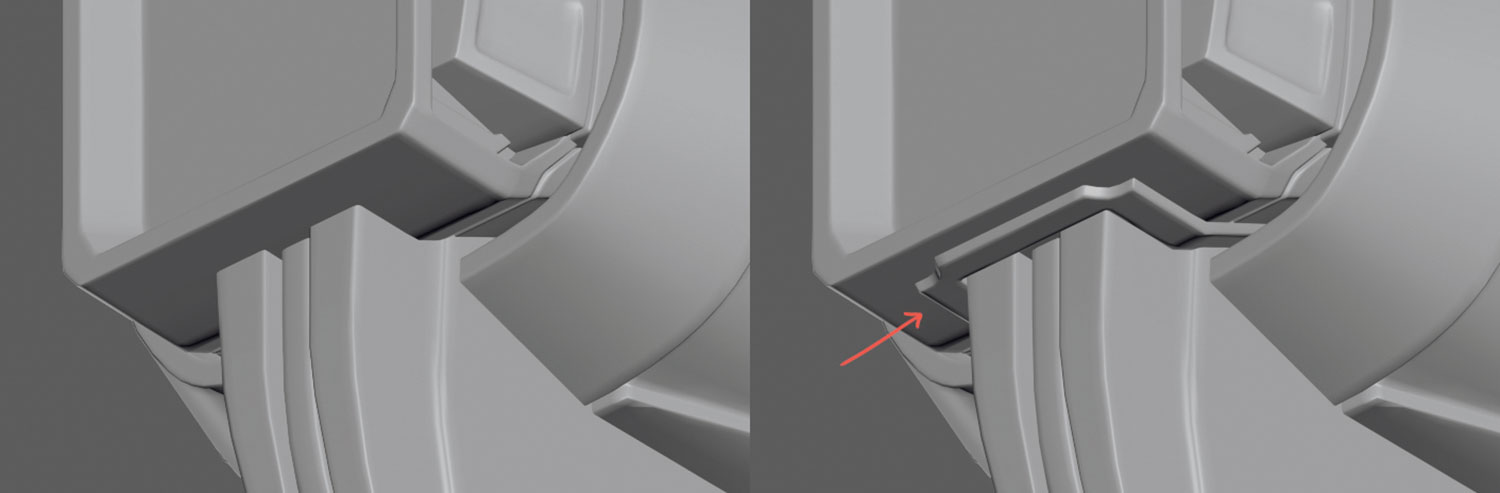
Részletek olyan képzeletbeli jármű létrehozása során, amely hitelesnek és működőképesnek kell lennie. Például azokban a területeken, ahol két hálószemek metszenek, jó ötlet, hogy extra geometriát adjunk hozzá, hogy javasoljunk egy csatolási pontot és egy reálisabb felületet: Csatoltam egy ferde insettet részt, hogy egy összekötő pontot javasoljon.
12. kis darabok
Ha kis részleteket hoz létre, mint az ízületek vagy csavarok, akkor ismételje meg őket a modell körül, nem pedig egy újat.
Ez segít a következetesség eléréséhez a modelljéhez, és értékes időt takarít meg. Emellett az elemek megduplázásakor az esetek, így mindegyikük megteszi a módosításokat.
13. Készítsen kábeleket
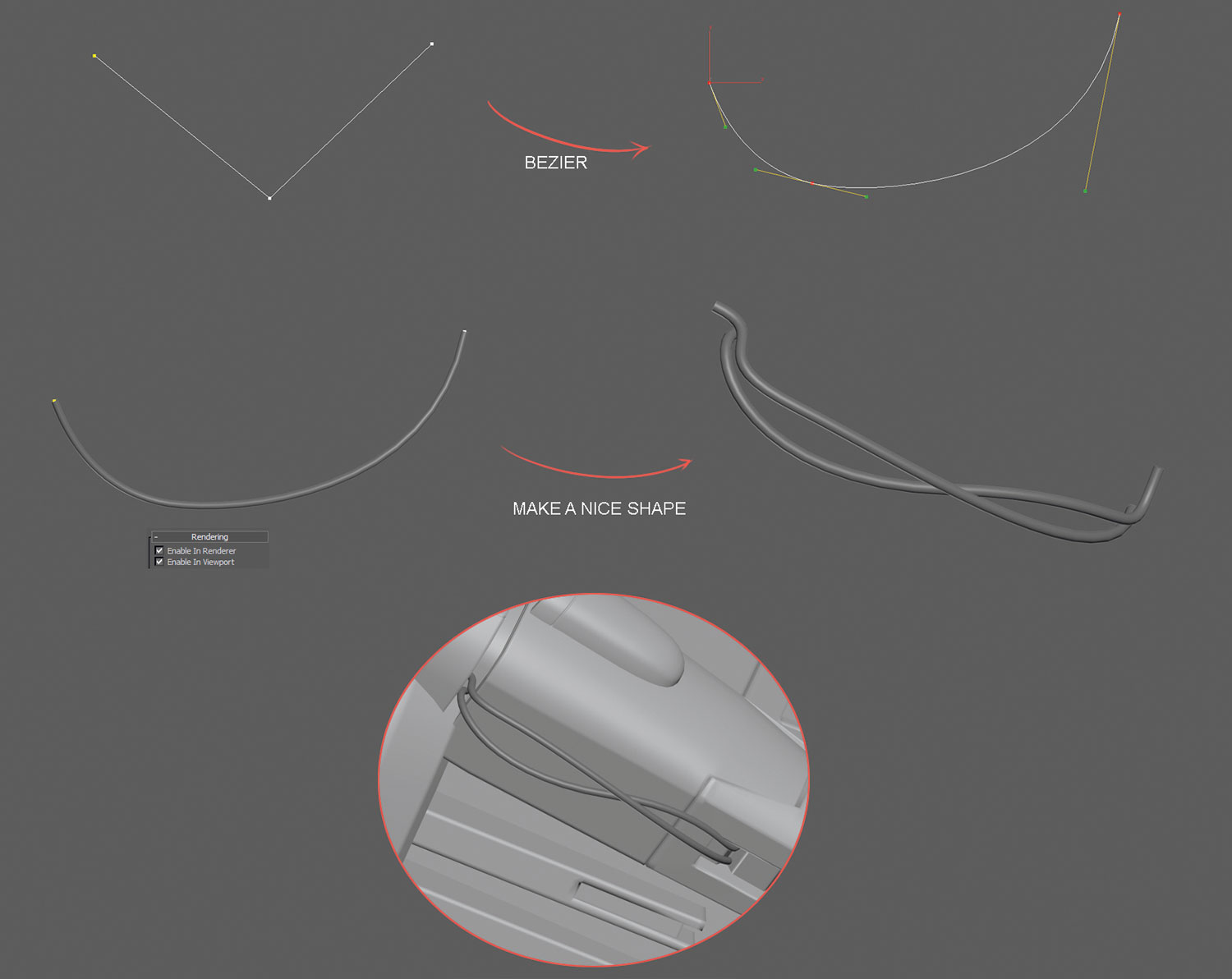
Miután a modell megtörtént, itt az ideje, hogy néhány kábelt adjon hozzá. Készítsen egy egyszerű vonalat három csúcs (kis kábelek esetén), és adjon hozzá egy Bezier-t. Most kezdje el mozgatni a csúcsokat és a beziers addig, amíg meg nem akarjuk. A Beziers alkalmazásának könnyebb módja ebben az esetben a referencia-koordináta rendszer beállításához.
Ez a cikk eredetileg megjelent 3d világ 217. kiadás; Vásárolja meg itt !
Kapcsolódó cikkek:
- Lenyűgöző tilító textúrák létrehozása Blenderben
- Fedezze fel, hogyan készült ez a lenyűgöző Millennium Falcon modell
- 5 tipp a szobrászathoz kettős gyors időben
kézikönyv - Most Popular Articles
Hozzon létre egy jelenetet a Senderman-szal Maya számára
kézikönyv Sep 16, 2025(Kép hitel: Jeremy Heintz) Ebben RenderMan Maya bemutató érintjük a különböző témák kezdve létre kényszer..
Hozzon létre saját kalligrafikus kefét az Illustrator-ban
kézikönyv Sep 16, 2025Az Illustrator egyik legjobb dolog a saját ecsetek létrehozásának képessége. Találhat néhány csodálatos ingyenes Illust..
5 forró új CSS funkciók és hogyan kell használni őket
kézikönyv Sep 16, 2025Page 1 of 2: Fedezze fel az 5 új CSS funkciót: 01-10 Fedezze fel az 5 �..
A fájl előkészítése a nyomtatáshoz
kézikönyv Sep 16, 2025Mint egy művész Wieden + Kennedy London, én Nyomtatás tervezése rendszeresen. Vannak bizonyos ..
A manga klasszikus létrehozása
kézikönyv Sep 16, 2025Gyermekkor óta hatalmas manga rajongó voltam, és lehetetlen elrejteni azt a befolyást, hogy a szenvedély a művészetemben v..
Hozzon létre egy 3D-s tájat 6 egyszerű lépésben
kézikönyv Sep 16, 2025Egy darab létrehozása 3D Art A természetes megjelenésű táj kihívásnak tűnhet, de ha a megfelelő eszköz�..
Jump Start reagál az EXPO-val
kézikönyv Sep 16, 2025Reagáljon natív olyan platform, amely lehetővé teszi a natív mobilalkalmazásokat a JavaScript használatával. ..
Hozzon létre festőhatásokat a Photoshop CC-ben
kézikönyv Sep 16, 2025Az Adobe két új videó oktatóanyagot engedett meg, hogy segítsen a Photoshop használatában Kreatív felhő k..
Kategóriák
- AI és Gépi Tanulás
- AirPods
- Amazon
- Amazon Alexa & Amazon Echo
- Amazon Alexa & Amazon Echo
- Amazon Tűz TV
- Az Amazon Prime Videó
- Android
- Android Telefonok & Tabletta
- Android Telefonok és Táblagépek
- Android TV
- Az Apple
- Az Apple App Store
- Az Apple HomeKit & Apple HomePod
- Az Apple Zene
- Az Apple TV
- Az Apple Watch
- Alkalmazások és Web Apps
- Alkalmazások és Webalkalmazások
- Hang
- Chromebook & Chrome OS
- Chromebook és Chrome OS
- Chromecast
- A Cloud & Internet
- Felhő és Internet
- Felhő és Internet
- Számítógépes Hardver
- Számítógép Története
- Cord Cutting & Streaming
- Zsinórvágás és Streaming
- Discord
- Disney +
- DIY
- Elektromos Járművek
- EReaders
- Alapvető Tudnivalók
- Magyarázó
- Szerencsejáték
- Általános
- A Gmail
- A Google
- A Google Asszisztens és A Google Nest
- Google Assistant és A Google Nest
- A Google Chrome
- A Google Docs
- A Google Drive-ban
- A Google Maps
- A Google Play Store
- A Google Táblázatok
- A Google Diák
- A Google TV
- Hardver
- HBO Max
- Kézikönyv
- Hulu
- Internet Slang & Rövidítések
- IPhone & IPad
- Kindle
- Linux
- A Mac
- Karbantartás és Optimalizálás
- A Microsoft Él
- A Microsoft Excel
- A Microsoft Office
- A Microsoft Outlook
- A Microsoft PowerPoint
- A Microsoft Csapatok
- Microsoft Word
- A Mozilla Firefox
- Netflix
- Nintendo Kapcsoló
- Paramount +
- PC Gaming
- Peacock
- A Fénykép
- A Photoshop
- PlayStation
- Adatvédelmi és Biztonsági
- Adatvédelem és Biztonság
- Adatvédelem és Biztonság
- A Termék Roundups
- Programozás
- Raspberry Pi
- Roku
- Safari
- Samsung Telefonok & Tabletta
- Samsung Telefonok és Táblagépek
- Slack
- Smart Home
- Snapchat
- Social Media
- Hely
- Spotify
- Tapló
- Hibaelhárítás
- TV
- -en
- Video Games
- Virtuális Valóság
- A VPN-ek
- Web Böngészők
- Wifi & Routerek
- Wifi és útválasztók
- A Windows
- A Windows 10
- A Windows 11
- A Windows 7
- Xbox
- A YouTube & YouTube TV
- YouTube és YouTube TV
- Nagyítás
- Magyaráz







